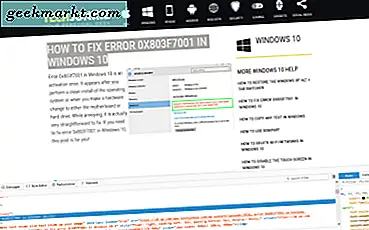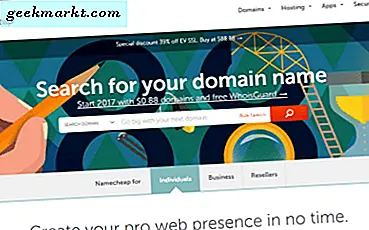कभी-कभी, किसी विशेष वेबसाइट या वेब पेज को खोलने के बाद आपको लैग या ब्राउज़र क्रैश की समस्या दिखाई दे सकती है। स्पष्ट कारणों से, यह आपको परेशान कर सकता है क्योंकि ब्राउज़र को पुनरारंभ करने और पृष्ठ को पुनः लोड करने में समय लगता है। हालाँकि, इस बात की कोई गारंटी नहीं है कि एक साधारण पुनरारंभ इस समस्या को ठीक करेगा या नहीं। इसलिए, यदि कोई वेब पेज आपकी गति को धीमा कर रहा हैफ़ायरफ़ॉक्स ब्राउज़र, आप नीचे दी गई आसान समस्या निवारण विधियों का पालन करके इसे ठीक कर सकते हैं।
एक वेब पेज को ठीक करें फ़ायरफ़ॉक्स ब्राउज़र त्रुटि को धीमा कर रहा है
निम्नलिखित सूची में लगभग सभी संभावित समाधान शामिल हैं जिनका अनुसरण करके आप इस कष्टप्रद त्रुटि को ठीक कर सकते हैं।
1. किसी विशिष्ट वेबसाइट के लिए कुकीज़ और कैश हटाएं
कभी-कभी, पुरानी कुकी और कैश इस समस्या का कारण बन सकते हैं और कहा जा रहा है कि जब आप उन साइट डेटा को हटाते हैं तो यह मदद करता है। आपको उन्हें पूरी तरह से साफ़ करने की ज़रूरत नहीं है बल्कि इसके बजाय, कुकीज़ और कैश हटाएं एक विशिष्ट वेबसाइट के लिए जो हैंगओवर का कारण बन रही है।
यदि आप एक पल के लिए भी वेबसाइट खोल सकते हैं, तो निम्न चरणों में मदद मिलेगी-
1: एड्रेस बार में लॉक आइकन पर क्लिक करें और चुनें कुकीज़ और साइट डेटा साफ़ करें विकल्प।
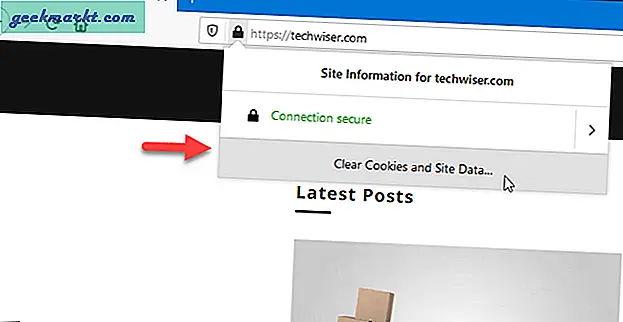
2: सुनिश्चित करें कि वेबसाइट का URL चुना गया है और क्लिक करेंहटानाबटन।
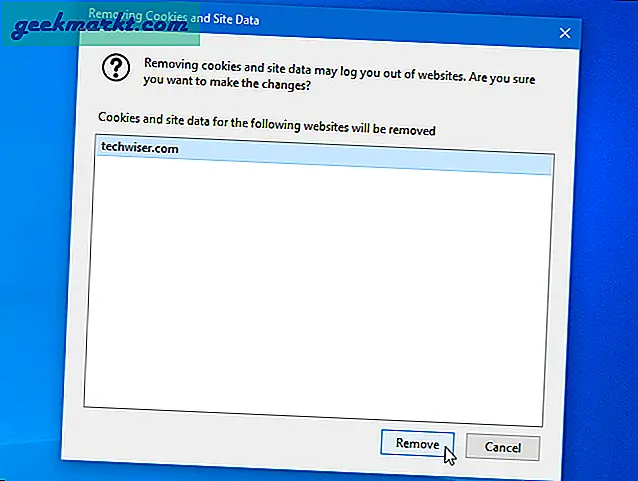
3: यह संबंधित विंडो को बंद कर देता है। उसके बाद, उसी वेब पेज/वेबसाइट को फिर से ब्राउज़ करने का प्रयास करें।
हालाँकि, यदि आप वेबसाइट नहीं खोल सकते हैं, तो कुकीज़ और कैशे को हटाने के लिए इन चरणों का पालन करें।
1: फ़ायरफ़ॉक्स ब्राउज़र खोलें, हैमबर्गर मेनू बटन पर क्लिक करें, और चुनें विकल्प सूची से।
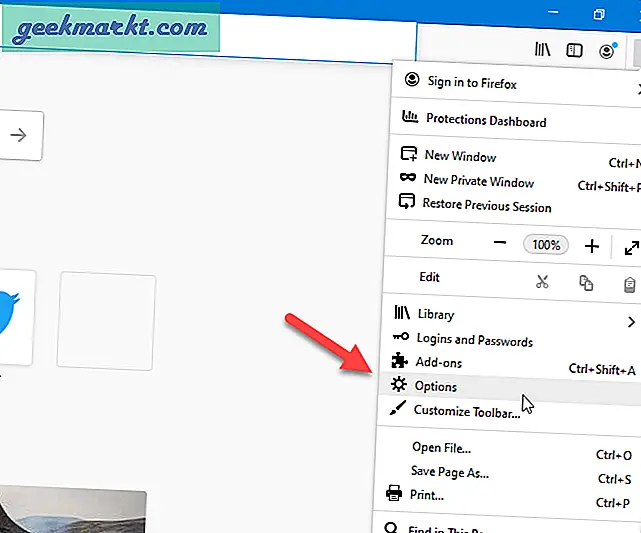
2: पर स्विच करें निजता एवं सुरक्षा टैब और click पर क्लिक करें डेटा प्रबंधित करें बटन।
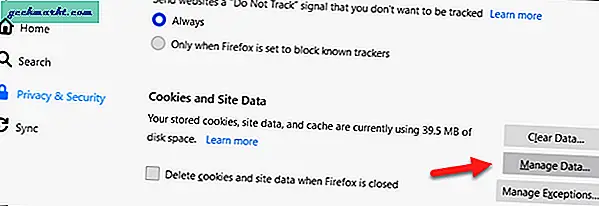
3: उस वेबसाइट का चयन करें जो फ़ायरफ़ॉक्स को धीमा कर रही है और क्लिक करेंचयनित हटाएंबटन।
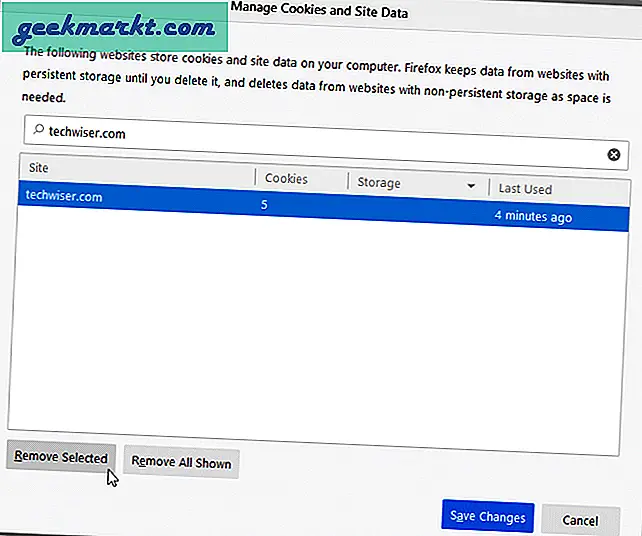
4: पर क्लिक करें परिवर्तनों को सुरक्षित करें बटन और उसी वेबसाइट को खोलने का प्रयास करें।
पढ़ें: निजी मोड का उपयोग किए बिना फ़ायरफ़ॉक्स इतिहास को स्वतः कैसे हटाएं
2. विंडो बंद करने के लिए टास्क मैनेजर का प्रयोग करें
मोज़िला फ़ायरफ़ॉक्स ब्राउज़र में एक इन-बिल्ट टास्क मैनेजर है जो उपयोगकर्ताओं को यह जांचने की अनुमति देता है कि कौन सा ब्राउज़र टैब कितने संसाधनों का उपभोग कर रहा है और क्यों। आप चाहे जिस प्लेटफॉर्म पर अपने फायरफॉक्स ब्राउजर का इस्तेमाल कर रहे हों, आप अपने फायरफॉक्स ब्राउजर की समस्या को धीमा करने वाले वेब पेज को ठीक करने के लिए इस तरीके का इस्तेमाल कर सकते हैं।
1: फ़ायरफ़ॉक्स ब्राउज़र खोलें, टाइप करें के बारे में: प्रदर्शन, और हिट दर्ज बटन।
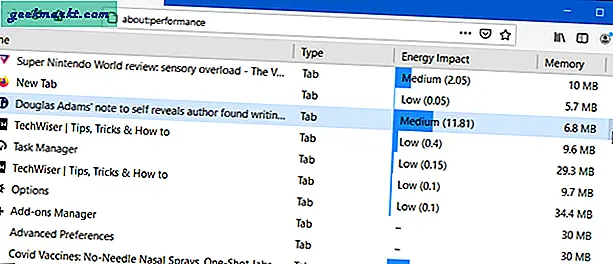
2: जांचें कि कौन सा ब्राउज़र टैब सबसे अधिक मेमोरी की खपत कर रहा है या दुष्ट वेबसाइट द्वारा कितने संसाधनों का उपयोग किया जा रहा है। यह जांचने के लिए सूची का विस्तार करना भी संभव है कि क्या यह एक ट्रैकर या विज्ञापन है जो मंदी के लिए जिम्मेदार है।
3: अंत में, ब्राउज़र टैब को बंद करने के लिए संबंधित क्रॉस (x) आइकन पर क्लिक करें।
इसी तरह, आप वही काम करने के लिए विंडोज टास्क मैनेजर का उपयोग कर सकते हैं। हालाँकि यह फ़ायरफ़ॉक्स में इन-बिल्ट टास्क मैनेजर जितना विवरण नहीं दिखाता है, आप पा सकते हैं कि कौन सा टैब दूसरों की तुलना में अधिक मेमोरी या सीपीयू की खपत कर रहा है।
1: टास्कबार पर राइट-क्लिक करें और चुनें कार्य प्रबंधक इसे अपने कंप्यूटर पर खोलने का विकल्प।
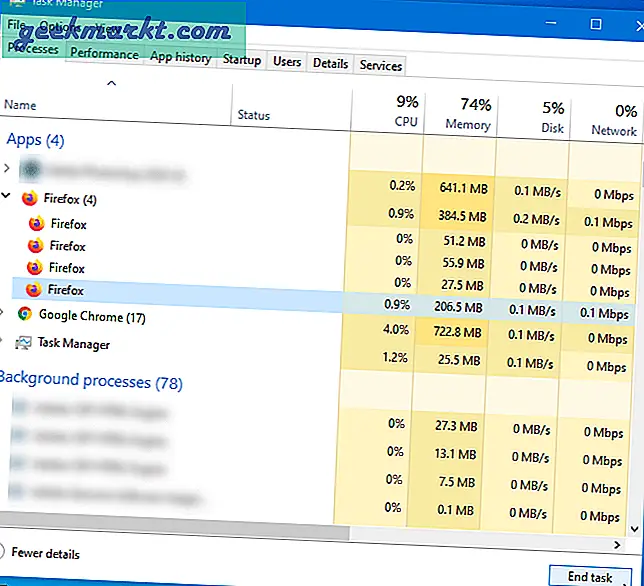
2: इसका विस्तार करेंफ़ायर्फ़ॉक्ससीपीयू, मेमोरी और डिस्क उपयोग की सूची बनाएं और उसकी निगरानी करें। यदि आप देखते हैं कि किसी विशेष प्रविष्टि ने तुलनात्मक रूप से अधिक संसाधनों का उपभोग करना शुरू कर दिया है या बहुत अधिक उतार-चढ़ाव कर रहा है, तो उस प्रविष्टि का चयन करें, राइट-क्लिक करें और क्लिक करेंकार्य का अंत करेंबटन।
3. लंबित अद्यतन स्थापित करें
कभी-कभी, वेबसाइट पर एक बग आपके फ़ायरफ़ॉक्स ब्राउज़र को धीमा कर सकता है। यदि कोई वेबसाइट किसी निश्चित सुविधा, सेवा या सॉफ़्टवेयर का उपयोग करती है जिसके लिए फ़ायरफ़ॉक्स ब्राउज़र के नवीनतम संस्करण की आवश्यकता होती है, और आप एक पुराने संस्करण का उपयोग कर रहे हैं, तो ब्राउज़र को अपडेट करने से आपकी समस्या ठीक हो सकती है। उपलब्ध अपडेट की जांच के लिए, इन चरणों का पालन करें-
1: अपने कंप्यूटर पर फ़ायरफ़ॉक्स ब्राउज़र खोलें।
2: हैमबर्गर मेनू आइकन पर क्लिक करें और यहां जाएं सहायता > फ़ायरफ़ॉक्स के बारे में.
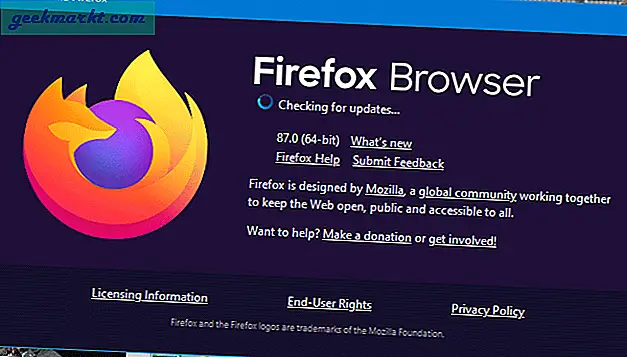
3: यह लंबित अद्यतनों की खोज करता है, आपको सूचित करता है, और तदनुसार इसे स्थापित करता है। अंत में, आपको अपने ब्राउज़र को पुनरारंभ करना होगा।
उसके बाद, समस्या बनी रहती है या नहीं यह जांचने के लिए उसी वेबसाइट को खोलने का प्रयास करें।
4. निजी मोड का प्रयास करें
निजी विंडो को आज़माना एक समाधान नहीं है बल्कि एक निदान प्रक्रिया है जो यह निर्धारित करने में सहायता करती है कि सामान्य विंडोज सेटिंग्स या ऐड-ऑन में कुछ समस्या है या नहीं।
5. जावास्क्रिप्ट अक्षम करें
जावास्क्रिप्ट वेबसाइट मालिकों को विभिन्न तत्वों को प्रदर्शित करने और वेबसाइट को उनकी आवश्यकताओं के अनुसार अनुकूलित करने में मदद करता है। हालाँकि, यदि कोड के साथ कुछ आंतरिक विरोध है, तो आपके कंप्यूटर पर इस समस्या का सामना करना संभव है। फ़ायरफ़ॉक्स ब्राउज़र पर जावास्क्रिप्ट को निष्क्रिय करने के लिए इन चरणों का पालन करें-
1: फ़ायरफ़ॉक्स ब्राउज़र खोलें और दर्ज करें के बारे में: विन्यास एड्रेस बार में।
2: पर क्लिक करें जोखिम स्वीकार करें और जारी रखें बटन।
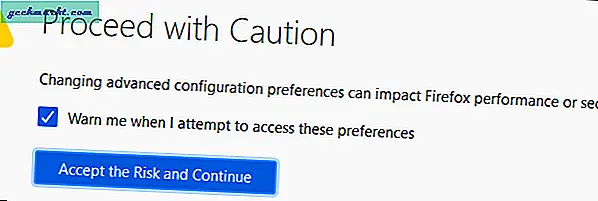
3: निम्न को खोजें जावास्क्रिप्ट.सक्षम स्थापना।
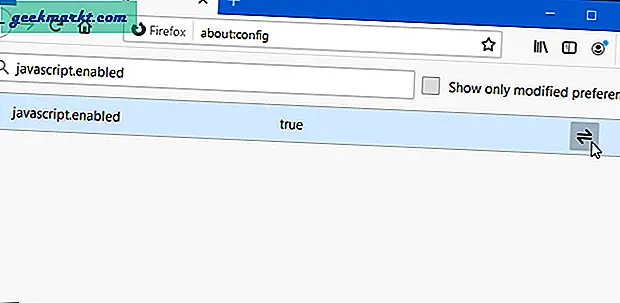
4: डिफ़ॉल्ट रूप से, इसे के रूप में सेट किया गया है सच. इसे बनाने के लिए उस पर डबल-क्लिक करें असत्य.
उसके बाद, उस वेबसाइट को पुनः लोड करने का प्रयास करें जो फ़ायरफ़ॉक्स को धीमा कर रही थी।
ध्यान दें:जावास्क्रिप्ट को अक्षम करने के बाद हो सकता है कि कुछ सुविधाएं कुछ वेबसाइटों पर काम न करें। उदाहरण के लिए, यदि किसी वेबसाइट में एक बटन (जावास्क्रिप्ट के साथ निर्मित) है जो अधिक सामग्री दिखाने के लिए फैलता है, तो यह काम नहीं कर सकता है। यह एक नुकसान है जिसके साथ आपको रहना है।
6. वेबसाइट विशिष्ट ऐड-ऑन अक्षम करें
बहुत से लोग नौकरी पाने के लिए विभिन्न वेबसाइट-विशिष्ट ऐड-ऑन का उपयोग करते हैं। उदाहरण के लिए, वेबसाइटों और विज्ञापनों को ब्लॉक करने के लिए ऐड-ऑन हैं, वीपीएन सक्षम करें याडार्क मोड रीडर फ़ायरफ़ॉक्स ब्राउज़र के लिए उपलब्ध है। यदि वेबसाइट और ऐड-ऑन के बीच कुछ संगतता विरोध है,लोड होने में हमेशा के लिए लग सकता है या बिल्कुल लोड नहीं हो सकता है। ऐड-ऑन को अस्थायी रूप से अक्षम करने का प्रयास करें। यह जांचने के लिए कि आपके पास ऐसा कुछ है या नहीं, इन चरणों का पालन करें-
1: फ़ायरफ़ॉक्स मेनू का विस्तार करें और चुनें ऐड-ऑन सूची से।
2: पर स्विच करें एक्सटेंशन टैब करें और अपने सभी एक्सटेंशन जांचें।
3: यदि आपने किसी विशेष वेबसाइट के लिए कुछ भी सक्षम किया है, तो अधिक जानकारी प्राप्त करने के लिए उसे खोजें। यदि आप इसे असामान्य पाते हैं, तो संबंधित बटन को टॉगल करके इसे अक्षम करें।
7. ट्रैकिंग सुरक्षा बदलें
फ़ायरफ़ॉक्स ब्राउज़र कई कारणों से प्रसिद्ध है और 'ट्रैकिंग सुरक्षा' सुविधा को अनुकूलित करने का विकल्प उनमें से एक है। यह आपको ट्रैकर्स, क्रिप्टोमाइनर्स, फ़िंगरप्रिंट्स आदि को अनुमति देने या ब्लॉक करने देता है, और ट्रैकर्स को ब्लॉक करने से समस्या का समाधान हो सकता है यदि कोई विशिष्ट वेबसाइट आपके फ़ायरफ़ॉक्स ब्राउज़र को धीमा कर रही है।
1: फ़ायरफ़ॉक्स खोलें विकल्प पृष्ठ और स्विच करें निजता एवं सुरक्षा टैब।
2: का चयन करें रिवाज के नीचे से उन्नत ट्रैकिंग सुरक्षा अनुभाग।
3: सुनिश्चित करें कि ट्रैकिंग सामग्री बॉक्स चेक किया गया है और सभी खिड़कियों में चयनित है।
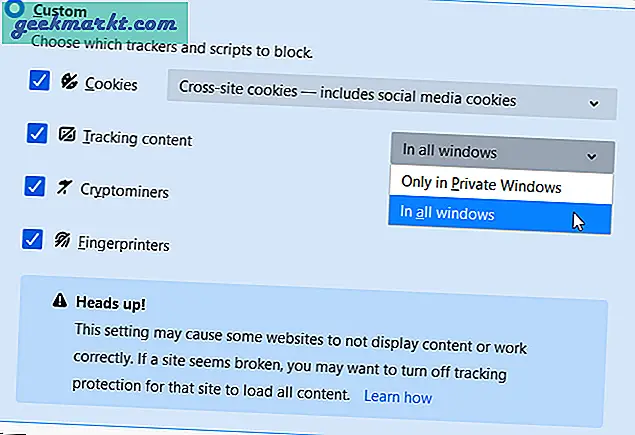
4: दबाएं सभी टैब पुनः लोड करें बटन।
इसे आपकी समस्या का तुरंत समाधान करना चाहिए।
8. केवल टेक्स्ट मोड आज़माएं
जैसा कि यह कहता है, आप वेबसाइट को केवल-पाठ मोड में ब्राउज़ कर सकते हैं। दूसरे शब्दों में, आप सभी वेबसाइटों पर केवल टेक्स्ट देखेंगे। यदि किसी वेब पेज में भारी मात्रा में मीडिया फ़ाइलें हैं, तो लोड होने में बहुत समय लग सकता है, और अंततः, फ़ायरफ़ॉक्स 'एक वेब पेज आपके ब्राउज़र को धीमा कर रहा है' संदेश दिखा सकता है। हालांकि निम्न विधि वास्तविक टेक्स्ट-ओनली मोड नहीं बनाती है, यह ऐसी स्थितियों में आसान है।
1: दर्ज के बारे में: विन्यास पता बार में और क्लिक करें दर्ज बटन।
2: केवल-पाठ मोड आज़माएं औरजोखिम स्वीकार करें और जारी रखेंबटन।
3: निम्न को खोजें अनुमतियाँ.डिफ़ॉल्ट.छवि.
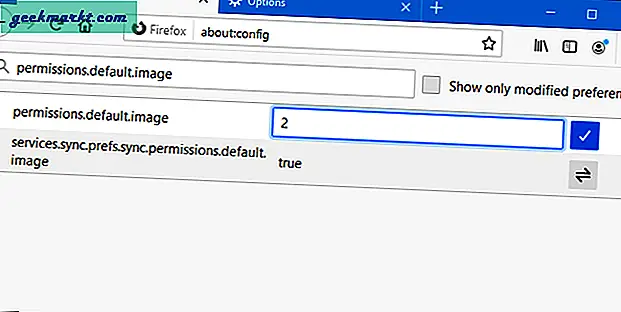
4: डिफ़ॉल्ट रूप से, इसे इस रूप में सेट किया जाना चाहिए1. यदि ऐसा है, तो वेबसाइटें अपने सर्वर और अन्य सभी वेबसाइटों (हॉटलिंक्स) से भी छवियों को लोड और दिखा सकती हैं। यदि आप मान को पर सेट करते हैं 2, यह छवियों को बिल्कुल भी लोड नहीं करेगा और यदि आप मान को . पर सेट करते हैं 3, सभी हॉटलिंक को बाहर रखा जाएगा। इस सेटिंग पर डबल-क्लिक करें और मान को इस रूप में सेट करें2.
5: निम्न को खोजें जावास्क्रिप्ट.सक्षम और मान को के रूप में सेट करें असत्य.
6: समस्या बनी हुई है या नहीं, यह जानने के लिए पृष्ठ को पुनः लोड करें।
रैपिंग अप: क्यों एक वेब पेज फ़ायरफ़ॉक्स ब्राउज़र को धीमा कर रहा है
कुछ आधिकारिक समर्थन लेखों के अनुसार, ट्रैकर्स को ब्लॉक करने से बहुत से लोगों को मदद मिली। हालाँकि, शुरुआत में उस समाधान पर जाने की अनुशंसा नहीं की जाती है। आपके फ़ायरफ़ॉक्स ब्राउज़र समस्या को धीमा करने वाले वेब पेज को ठीक करने के लिए आपको एक के बाद एक उपरोक्त सभी समस्या निवारण विधियों का पालन करना चाहिए।